
Беспроводной динамик
Инструкция по эксплуатации
SRS-RA5000
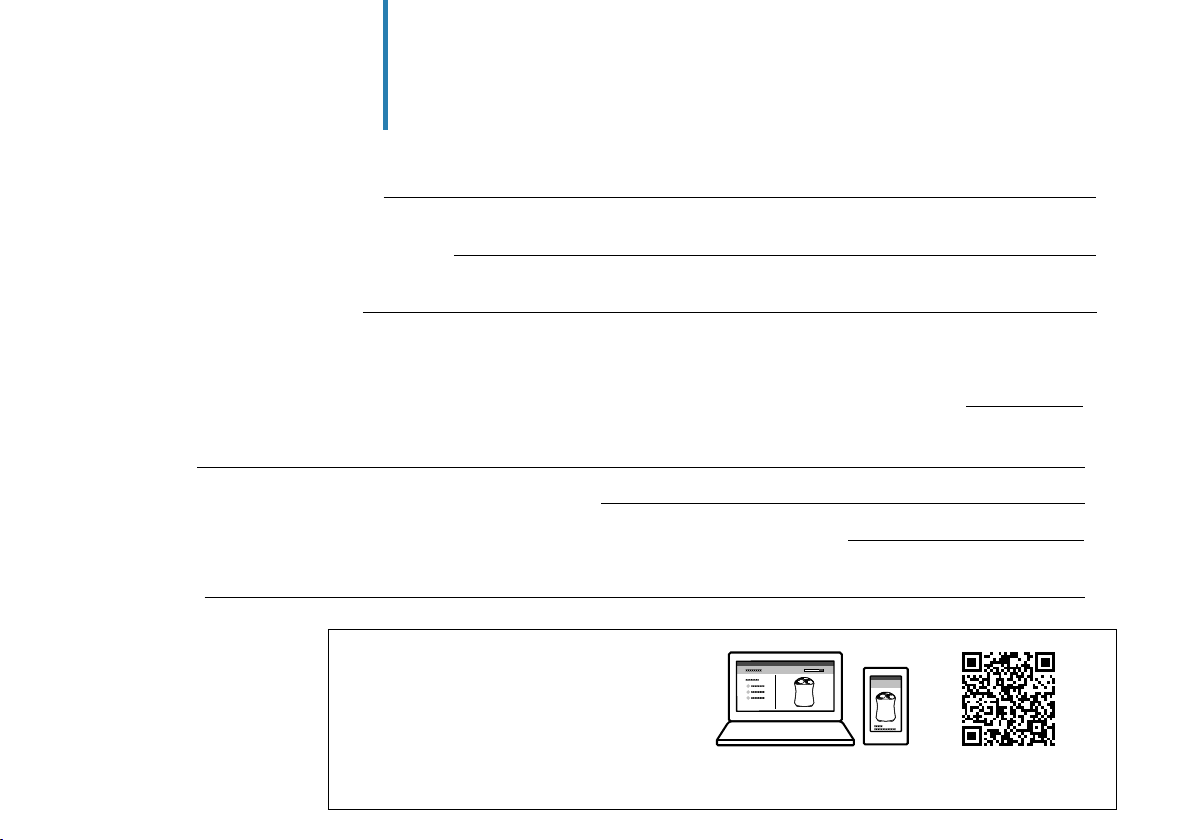
Оглавление
Содержимое упаковки 3
Наименование компонентов
Настройка динамика
7
4
Воспроизведение музыки
Воспроизведение музыки с помощью приложения с поддержкой Chromecast 10
Воспроизведение музыки с помощью голосового управления встроенным устройством
Alexa
Воспроизведение музыки 360 Reality Audio 15
Воспроизведение музыки с помощью соединения по BLUETOOTH® 16
Прочее
22
12
18
Справочное руководство
(Веб-документ для ПК/смартфона)
“Справочное руководство” содержит
описание функций динамика, подробную
информацию по использованию динамика,
а также методику поиска и устранения
неисправностей.
http://rd1.sony.net/help/ha/srsra5000/h_zz/
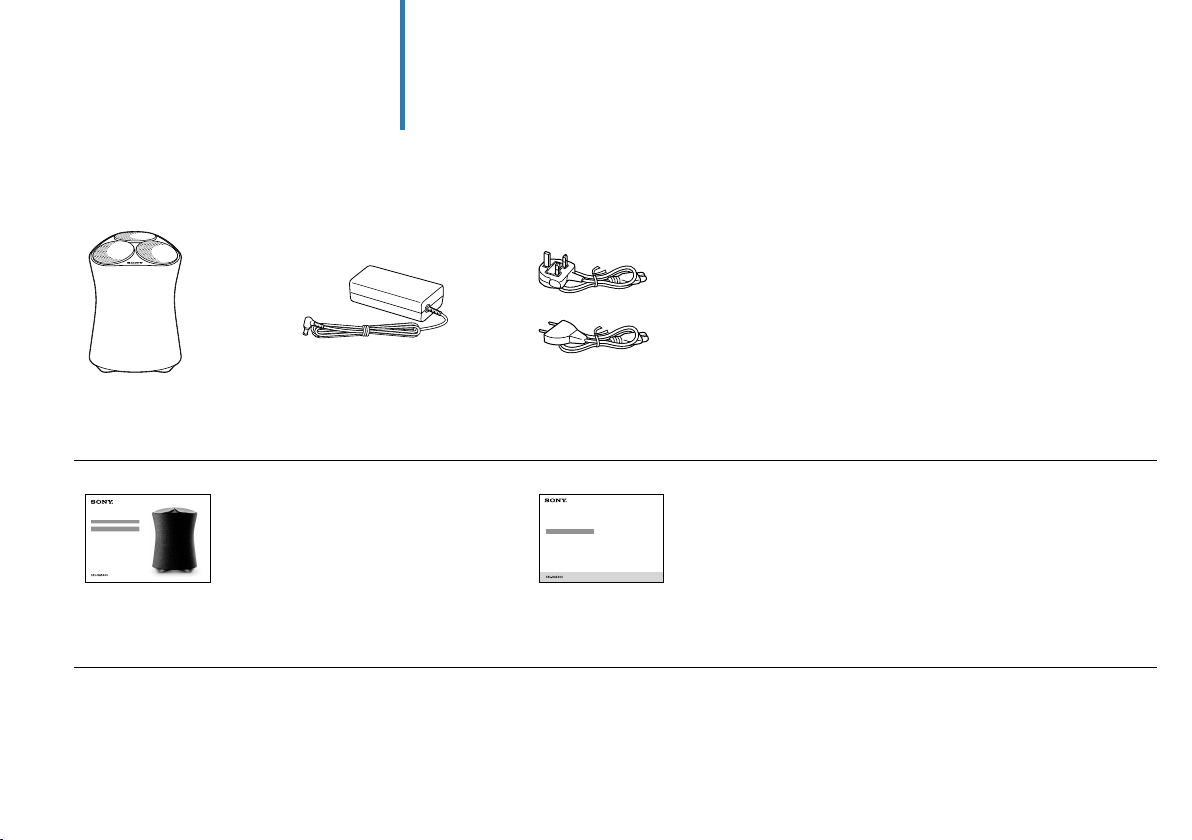
Содержимое упаковки
Беспроводной динамик (1) Адаптер переменного тока (1) Кабель питания переменного тока (2)
Инструкция по эксплуатации (данный документ) (1) Меры предосторожности/Технические характеристики (1)
3
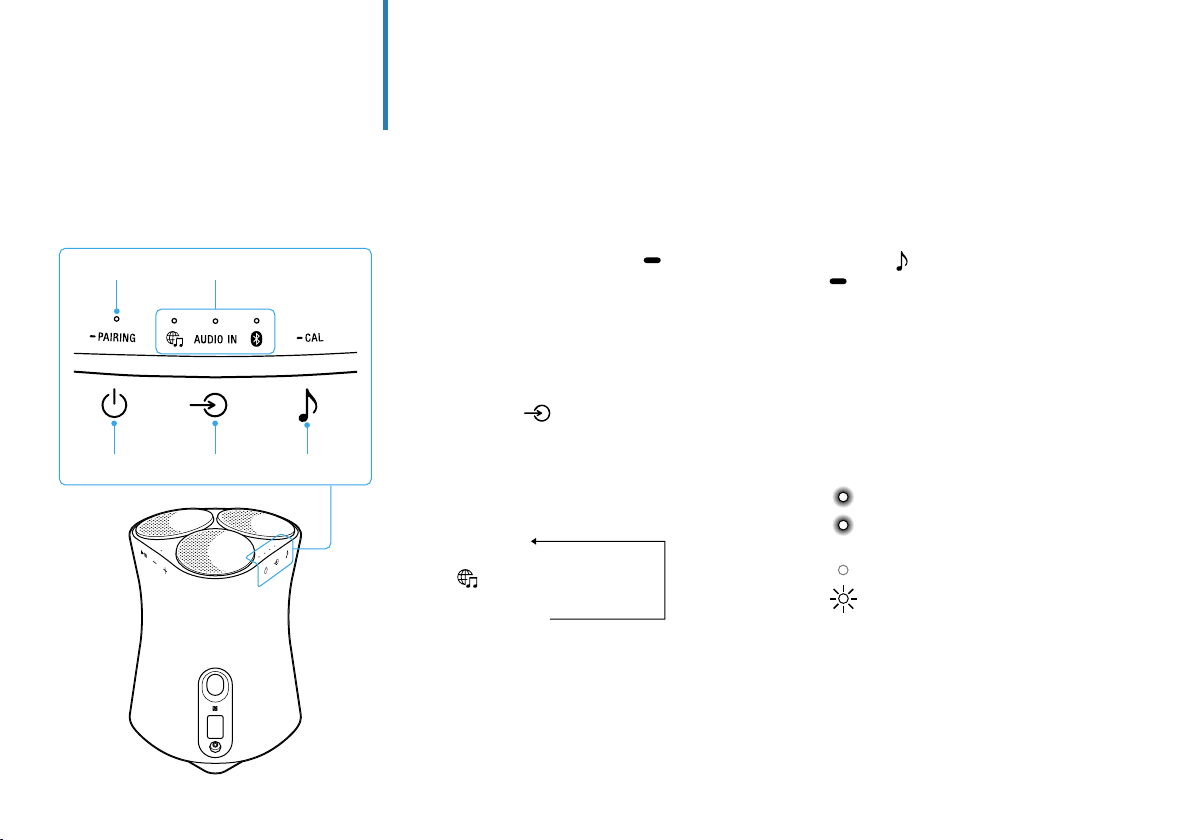
Наименование компонентов
Задняя
сторона
4
Кнопка
• Коснитесь для включения/
выключения питания.
• Коснитесь и удерживайте в течение
более 2 секунд для переключения
динамика в режим сопряжения по
BLUETOOTH.
Кнопка (Вход)
Коснитесь для выбора входа.
При каждом касании этой
кнопки происходит циклическое
переключение входа следующим
образом:
AUDIO IN
(Музыкальный сервис)
BLUETOOTH
(Питание)/
PAIRING
Кнопка (Режим звука)/
CAL (Калибровка звука)
• Коснитесь для включения/
выключения Immersive Audio
Enhancement (стр. 19).
• Коснитесь и удерживайте в течение
более 2 секунд для запуска
калибровки звука. Для отмены
калибровки звука коснитесь этой
кнопки еще раз.
Индикатор питания
(Зеленый): Питание включено
(Янтарный): BLUETOOTH/
(Выключен): Питание выключено
(Красный): Динамик находится
Ожидание сети
в защищенном
режиме. См. “Поиск
и устранение
неисправностей”
в Справочном
руководстве.
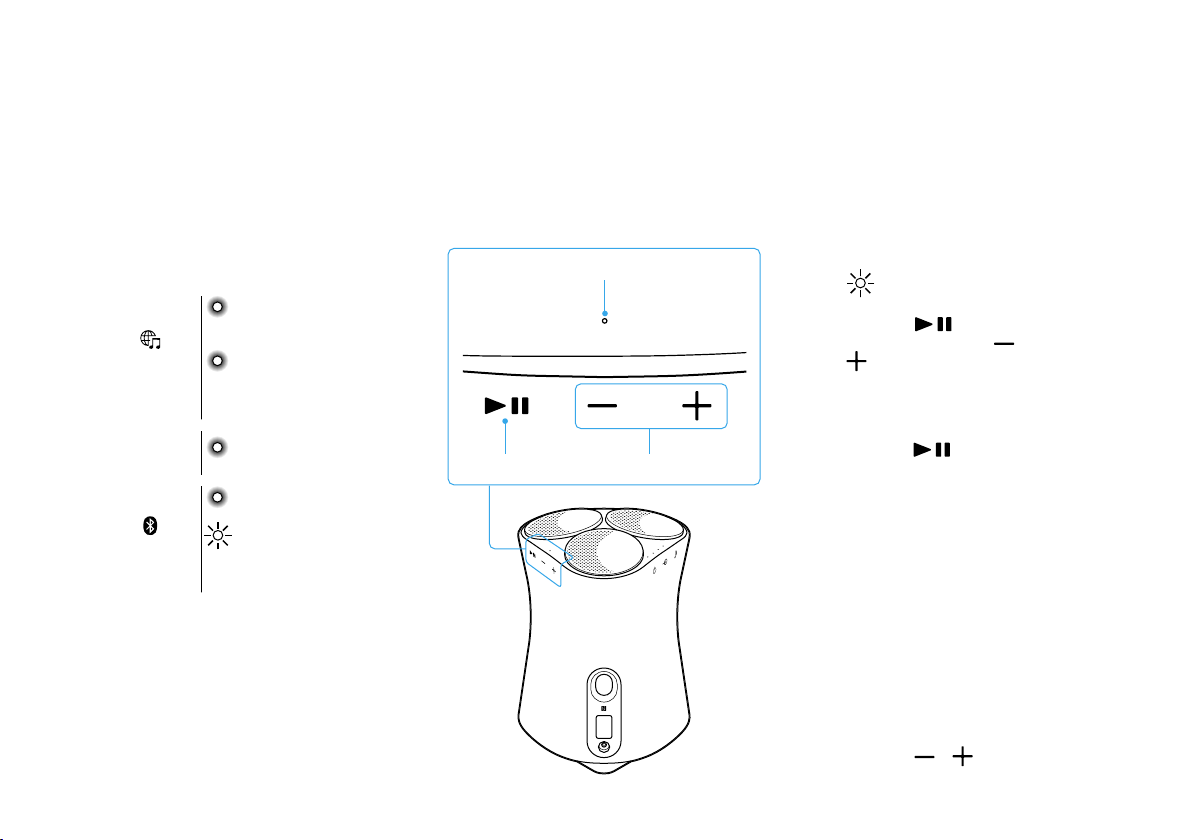
Светодиодные индикаторы
входа
(Белый):
Выбран вход сети
Wi-Fi.
(Музыкальный
сервис)
AUDIO IN
(BLUETOOTH)
(Зеленый):
Динамик подключен к
музыкальному сервису
через вход сети Wi-Fi.
(Белый):
Выбран аудиовход.
(Синий):
Выбран вход BLUETOOTH.
(Синий):
Динамик находится в
режиме сопряжения
по BLUETOOTH.
Задняя
сторона
Индикатор реагирования
(Зеленый):
Мигает в ответ на операции с
кнопкой
(Воспроизведение/
Пауза) и кнопками (Громкость -)/
(Громкость +).
Индикатор быстро мигает 3 раза
при достижении максимальной или
минимальной громкости.
Кнопка (Воспроизведение/
Пауза)
• Коснитесь 1 раз для
воспроизведения музыки или
паузы.
• Коснитесь 2 раза для перехода к
следующей песне.
• Коснитесь 3 раза для возврата к
предыдущей песне.
• Коснитесь и удерживайте более
2 секунд для воспроизведения
образца музыки 360 Reality
Audio. Чтобы остановить
воспроизведение, коснитесь
кнопки еще раз.
Кнопки / (Громкость -/+)
5
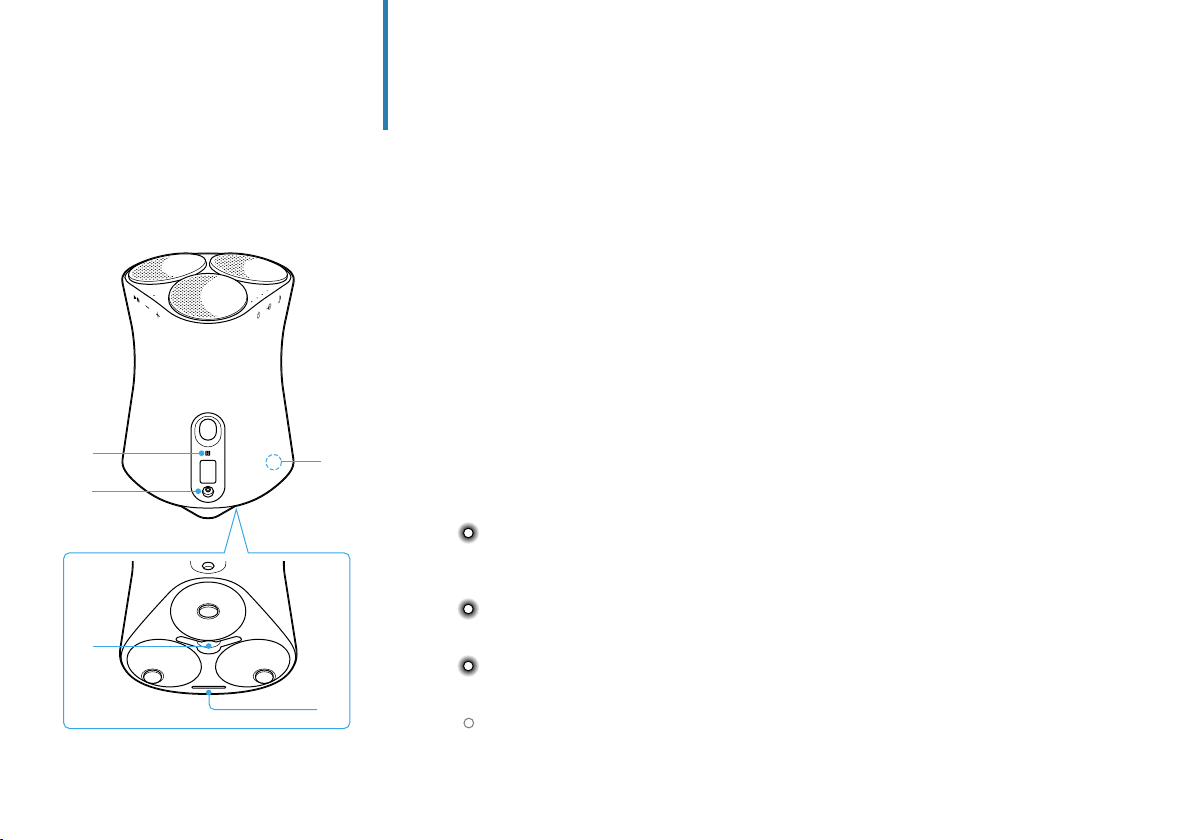
Наименование компонентов
Задняя
сторона
Метка N
Удерживайте NFC-совместимое
устройство над этой меткой для
установления соединения по
BLUETOOTH.
Гнездо AUDIO IN
Используйте аналоговый
аудиокабель для подключения
аудиоустройства.
Гнездо DC IN (стр. 8)
Индикатор LINK
(Янтарный): Соединение по Wi-Fi
Индикатор Режим звука
(Бирюзовый): Выполняется
(Белый): Immersive Audio
(Выключен): Immersive Audio
установлено.
воспроизведение
360 Reality Audio.
Enhancement
включено.
Enhancement
выключено.
6

Настройка динамика
При переноске динамика удерживайте
нижнюю часть динамика двумя руками
1
и поставьте динамик там, где
собираетесь его использовать.
Установите динамик таким образом, чтобы логотип
Sony был направлен вперед.
При обращении с динамиком
обратите внимание на следующие
пункты.
Не допускайте
случайного касания
кнопок.
Логотип Sony
(передняя сторона)
Не надавливайте на
решетку динамика.
7

Настройка динамика
2
8
Подсоедините кабель питания
переменного тока к адаптеру
переменного тока, а затем вставьте его
в розетку.
Коснитесь кнопки (Питание)/
3
PAIRING для включения динамика, а
затем оставайтесь на расстоянии более
1 м от него.
При включении динамика в первый раз автоматически
начнется калибровка звука. Динамик подаст звуковые
сигналы, чтобы настроить правильный баланс звука для
помещения.
Передняя сторона
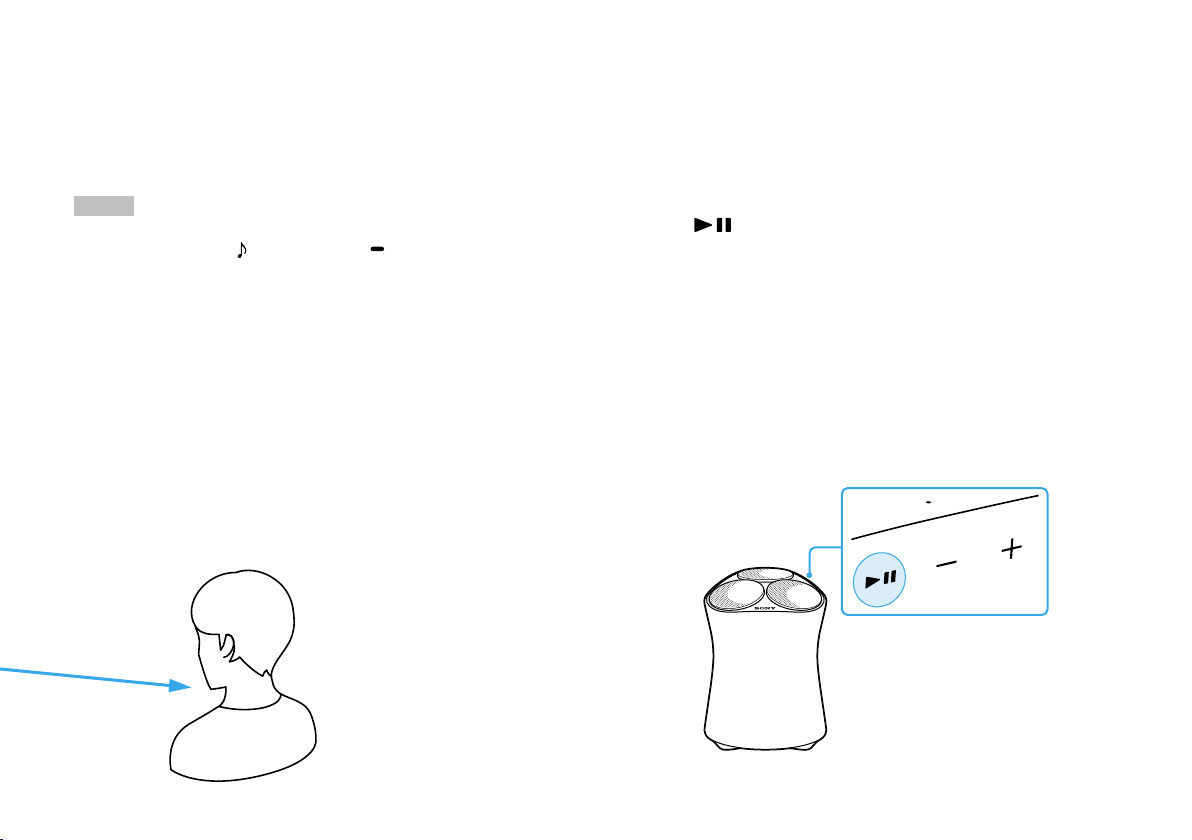
Совет
Если вы хотите повторить калибровку звука, коснитесь и
удерживайте кнопку (Режим звука)/ CAL (Калибровка звука)
в течение более 2 секунд.
Более 1 м
Коснитесь и удерживайте кнопку
4
(Воспроизведение/Пауза) в течение
более 2 секунд.
Выполняется воспроизведение образца музыки 360
Reality Audio.
Передняя сторона
9
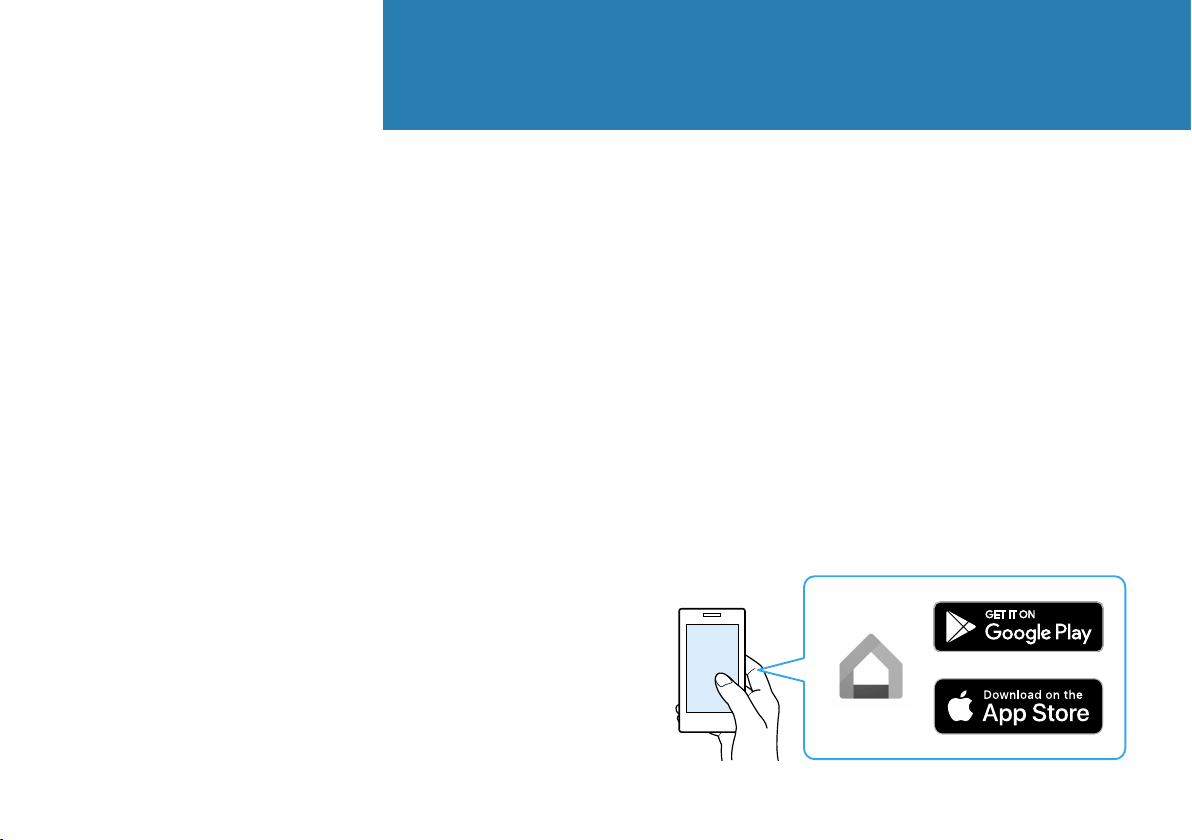
Воспроизведение музыки
Воспроизведение музыки с помощью приложения с поддержкой
Chromecast
Данный динамик оснащен Chromecast built-in™*.
С помощью приложения с поддержкой Chromecast
вы можете транслировать на динамик музыку,
выбранную на мобильном устройстве.
Для получения дополнительной информации о
приложениях с поддержкой Chromecast посетите
страницу поддержки для Google.
* Сервисы могут быть недоступны в зависимости от страны или
региона.
Установите приложение Google Home
на смартфон.
1
10

Выполните инструкции на экране
приложения Google Home для
2
подключения динамика к той же сети
Wi-Fi, что и смартфон.
Нажмите (трансляция) в вашем
любимом потоковом сервисе, чтобы
3
начать трансляцию музыки на динамик.
Для воспроизведения музыки 360 Reality Audio см.
“Воспроизведение музыки 360 Reality Audio” (стр. 15).
11
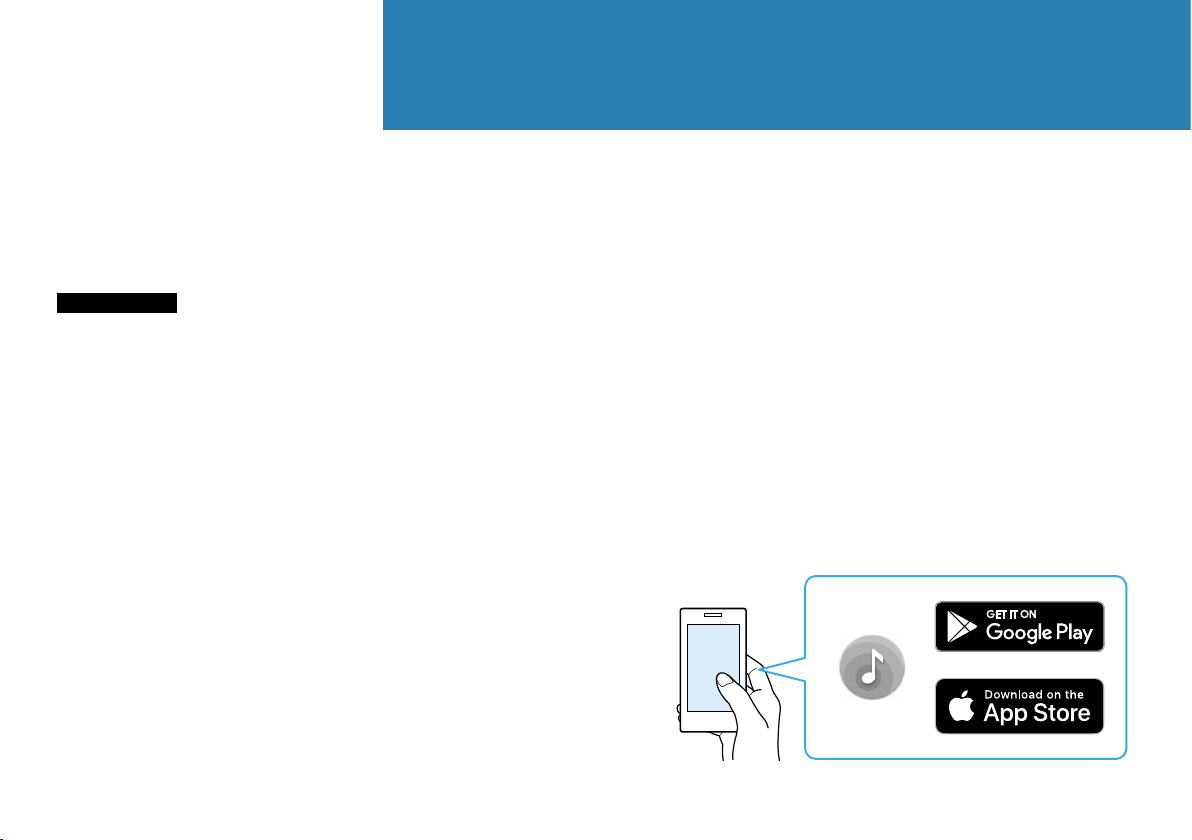
Воспроизведение музыки
Воспроизведение музыки с помощью голосового управления
встроенным устройством Alexa
Управляя с помощью голоса встроенным
устройством Alexa, вы можете транслировать
музыку на динамик с потокового сервиса, который
поддерживает Alexa.
Примечание
• Перед управлением динамиком подключите встроенное
устройство Alexa к той же самой сети Wi-Fi, что и смартфон, и
выполните начальную установку.
• Alexa Voice Service доступен не на всех языках и не для всех
стран/регионов.
• Дизайн приложения может быть изменен без уведомления.
Установите “Sony | Music Center” на
смартфоне.
1
12
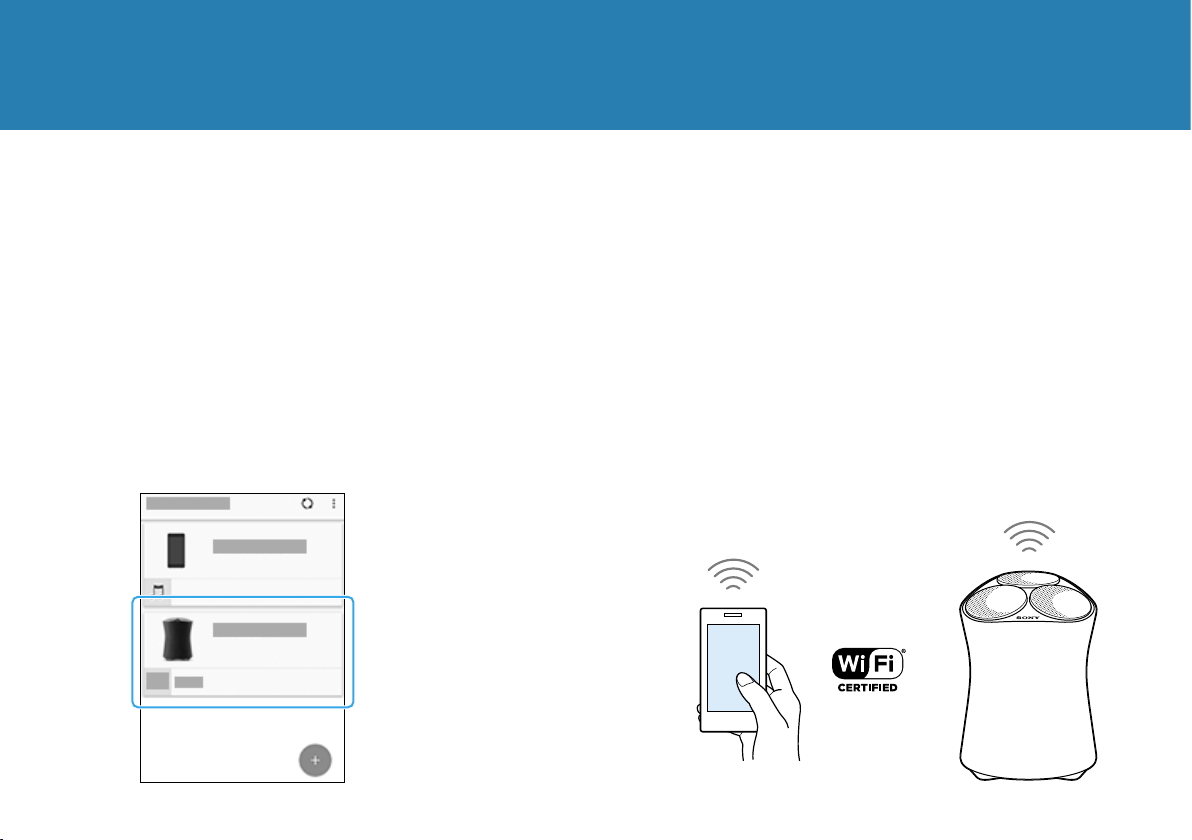
Выберите динамик на экране в
“Sony | Music Center”.
2
Следуйте инструкциям на экране в
“Sony | Music Center” для подключения
3
динамика к той же сети Wi-Fi, что и
смартфон.
13

Следуйте инструкциям на экране,
чтобы выполнить настройки для
4
управления динамиком с помощью
Alexa.
Если экран настроек для Amazon Alexa не появляется,
выберите [Настройки] – [Amazon Alexa] – [Начальная
установка] на экране, где был выбран динамик.
Обратитесь к Alexa для
воспроизведения музыки.
5
Для воспроизведения музыки 360 Reality Audio см.
“Воспроизведение музыки 360 Reality Audio” (стр. 15).
14

Воспроизведение музыки
Воспроизведение музыки 360 Reality Audio
Для воспроизведения музыки 360 Reality
Audio необходимо подключение по сети
Wi-Fi. Воспроизведение музыки с
помощью соединения по BLUETOOTH
невозможно.
Выполните процедуру в
1
“Воспроизведение музыки с
помощью приложения с поддержкой
Chromecast” (стр. 10 – 11) или
“Воспроизведение музыки с помощью
голосового управления встроенным
устройством Alexa” (стр. 12 – 14) и
подключите динамик к сети Wi-Fi для
включения воспроизведения музыки.
Установите на смартфон приложение,
2
поддерживающее потоковый сервис*,
которое обеспечит 360 Reality Audio на
смартфоне.
Воспользуйтесь приложением,
3
установленным в пункте 2, для
трансляции (воспроизведения) музыки,
которую нужно воспроизвести на
динамике.
* Вы можете просматривать потоковые сервисы, которые
обеспечивают 360 Reality Audio, в “Sony | Music Center”. Эти
сервисы могут быть недоступны в зависимости от страны или
региона.
15

Воспроизведение музыки
Воспроизведение музыки с помощью соединения по
BLUETOOTH®
Включите функцию BLUETOOTH
смартфона.
1
Примечание
Воспроизведение 360 Reality Audio с помощью
соединения по BLUETOOTH невозможно. См.
“Воспроизведение музыки 360 Reality Audio” (стр. 15).
Коснитесь и удерживайте кнопку
(Питание)/
2
течение более 2 секунд для перехода в
режим сопряжения по BLUETOOTH.
Индикатор BLUETOOTH начнет мигать.
PAIRING динамика в
16
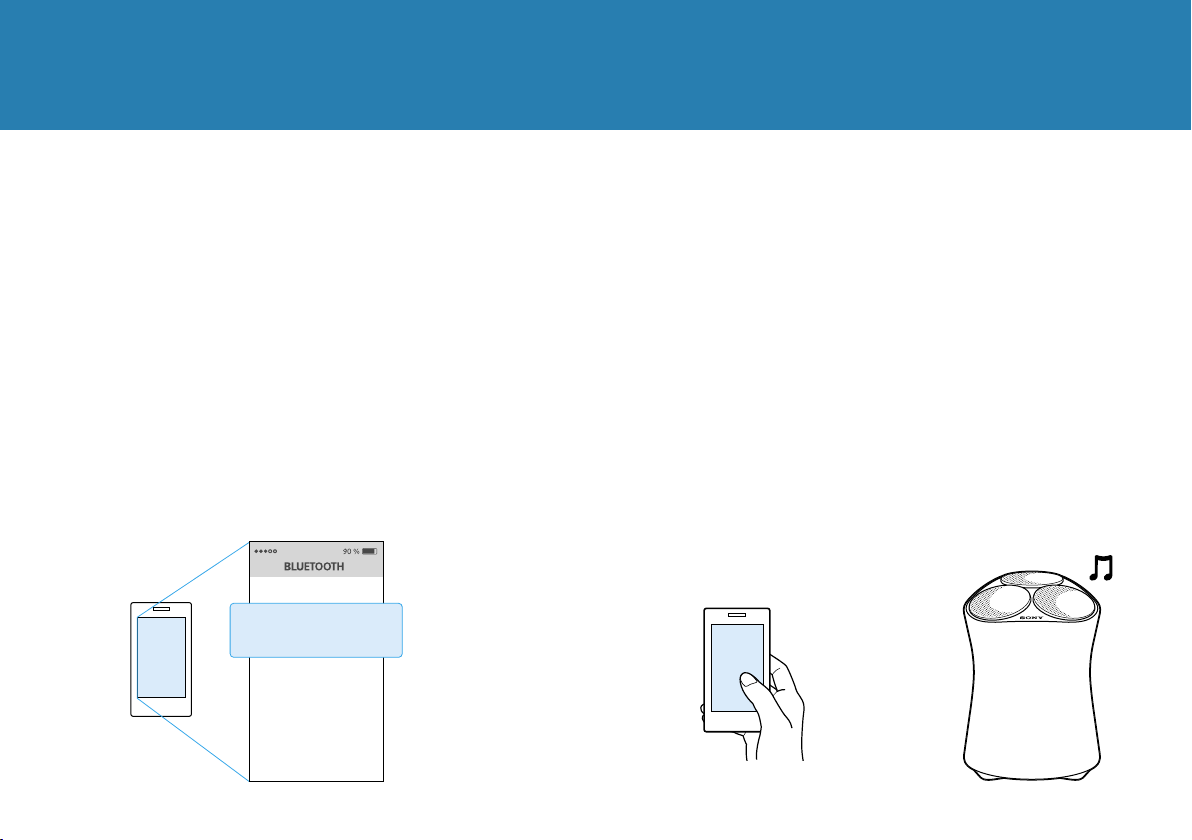
Выполните поиск динамика на
смартфоне, а затем нажмите
3
[SRS-RA5000] или имя, присвоенное
динамику, для подключения к сети
Wi-Fi.
Подождите, когда индикатор BLUETOOTH перестанет
мигать и начнет гореть.
SRS-RA5000
Воспроизведите музыку с помощью
приложения для воспроизведения
4
музыки на смартфоне.
17

Прочее
Вы можете изменять настройки функций путем касания различных кнопок на динамике.
Функции Управление
Настройки динамика можно
вернуть к настройкам по
умолчанию.
Для сети BLUETOOTH/Wi-Fi
можно установить
включенное или
выключенное состояние.
Для функции BLUETOOTH/
Ожидание сети можно
установить включенное или
выключенное состояние.
Для функции
Автоотключение можно
установить включенное или
выключенное состояние.
Для Звук системы можно
установить включенное или
выключенное состояние.
18
Одновременно коснитесь и удерживайте кнопку
(Громкость -) в течение более 4 секунд.
Индикатор BLUETOOTH (синий), индикатор (Музыкальный сервис) (белый) и индикатор AUDIO IN
(белый) загорятся одновременно при инициализации динамика.
Одновременно коснитесь и удерживайте кнопку
(Громкость +) в течение более 4 секунд.
Индикатор BLUETOOTH (синий) и индикатор (Музыкальный сервис) (белый) будут мигать при
изменении настройки.
• Настройка включена: медленно мигают 2 раза
• Настройка выключена: быстро мигают 10 раз
Одновременно коснитесь и удерживайте кнопку (Питание)/
течение более 4 секунд.
Динамик автоматически выключится при изменении настройки.
• Настройка включена: индикатор питания (янтарный) загорится при выключении динамика
• Настройка выключена: индикатор питания выключится при выключении динамика
Одновременно коснитесь и удерживайте кнопку
4 секунд.
Индикатор питания (зеленый) будет мигать при изменении настройки.
• Настройка включена: мигает 2 раза
• Настройка выключена: мигает 3 раза
Одновременно коснитесь и удерживайте кнопку
более 4 секунд.
При этом Звук системы переключится между включенным и выключенным состоянием.
(Воспроизведение/Пауза) и кнопку
(Воспроизведение/Пауза) и кнопку
PAIRING и кнопку (Режим звука) в
(Вход) и кнопку (Громкость +) в течение более
(Режим звука) и кнопку (Громкость -) в течение
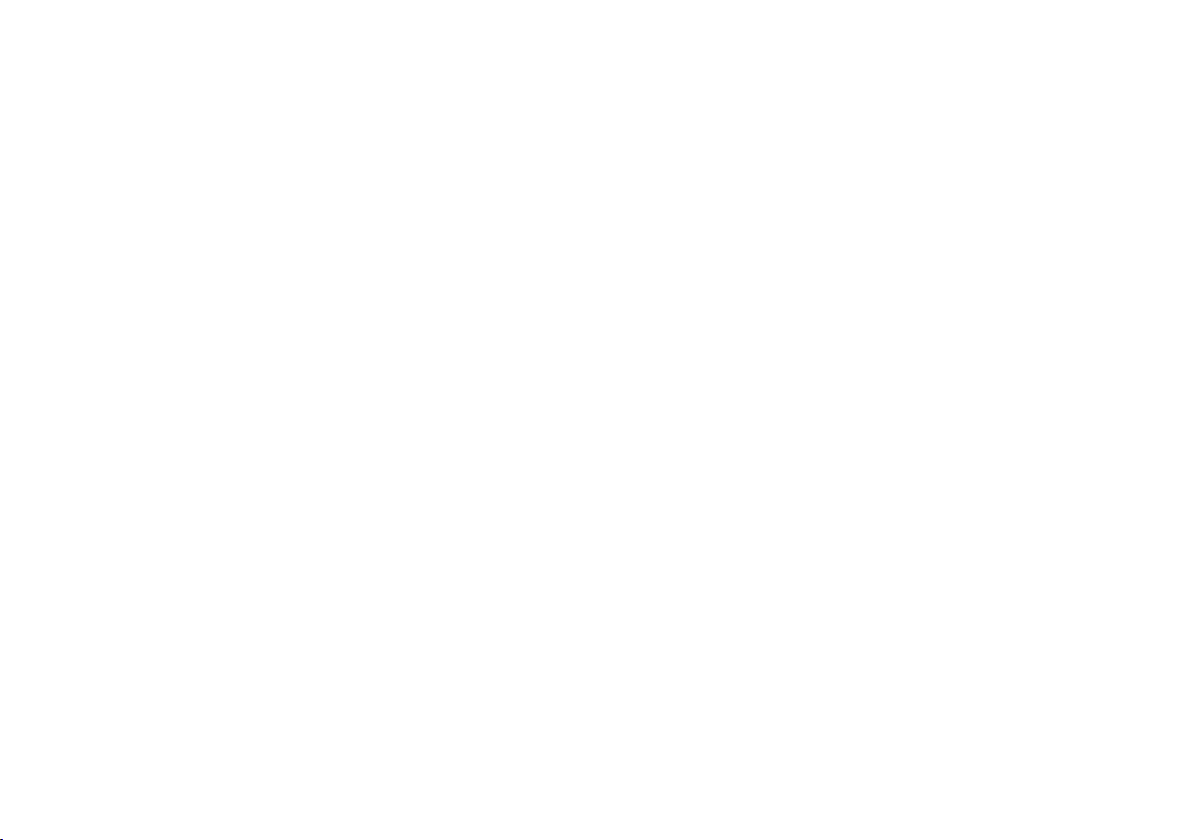
Что такое Immersive Audio Enhancement?
Immersive Audio Enhancement представляет собой
режим звука, который позволяет услышать музыку
типичного 2-канального воспроизведения в
трехмерном звуковом поле.
19
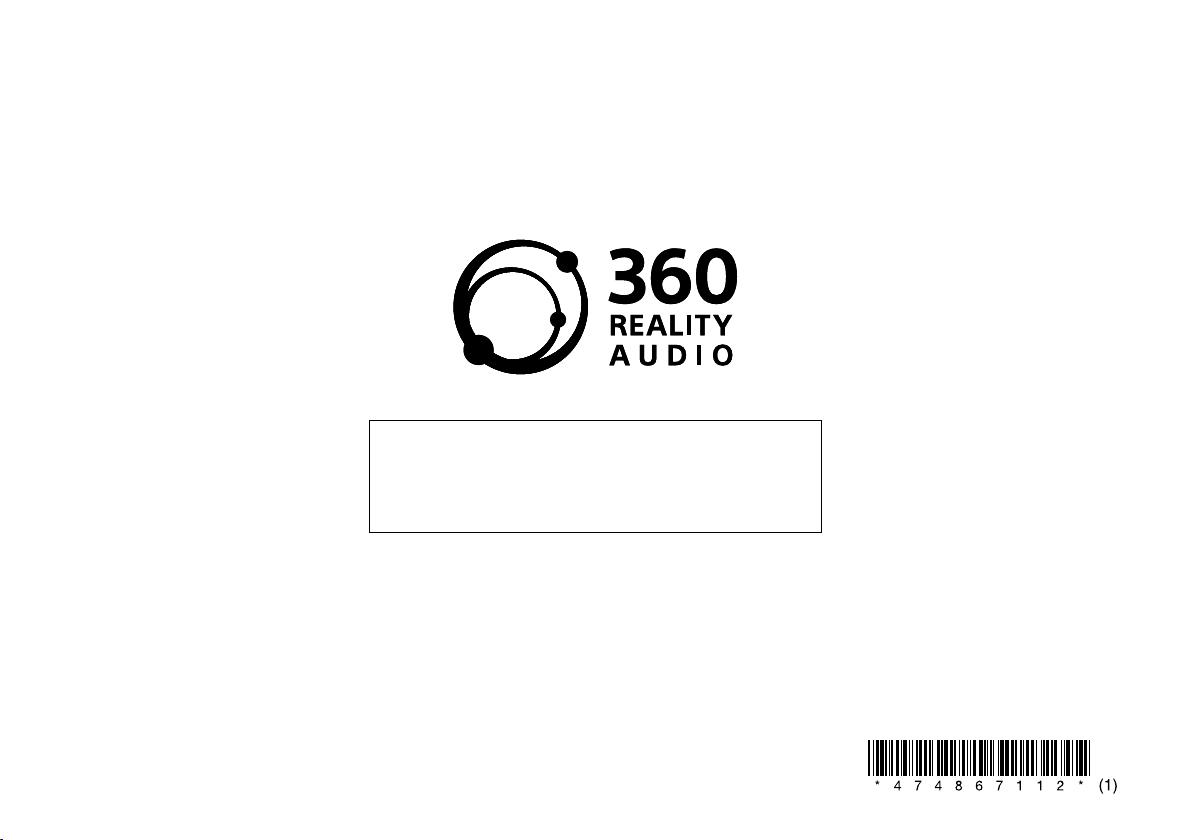
©2020 Sony Corporation
Printed in Malaysia
Информация о 360 Reality Audio
URL: www.sony.net/360RA/
4-748-671-12(1)
